کنترلر بیسیم DualSense شما ممکن است به دلایل مختلفی به Sony PlayStation 5 شما از طریق بلوتوث متصل نشود. برای مثال، ممکن است کنترلر با کنسول همگامسازی نشده باشد، باتری آن کم است، یا سیستم عامل آن بهروز نیست.
این راهنمای عیبیابی شما را از چندین روش برای رفع مشکلات اتصال کنترلر PS5 راهنمایی میکند. این مشکل احتمالاً بی اهمیت است و شما باید بتوانید به سرعت آن را حل کنید.
1. کنترلر DualSense را با PS5
خود جفت کنیدفرض کنید برای اولین بار می خواهید از کنترلر بی سیم DualSense با پلی استیشن 5 خود استفاده کنید. در این صورت، نمیتوانید بهصورت بیسیم با کنسول ارتباط برقرار کنید، مگر اینکه آن را از طریق کابل USB در کنسول ثبت کنید. به این صورت است:
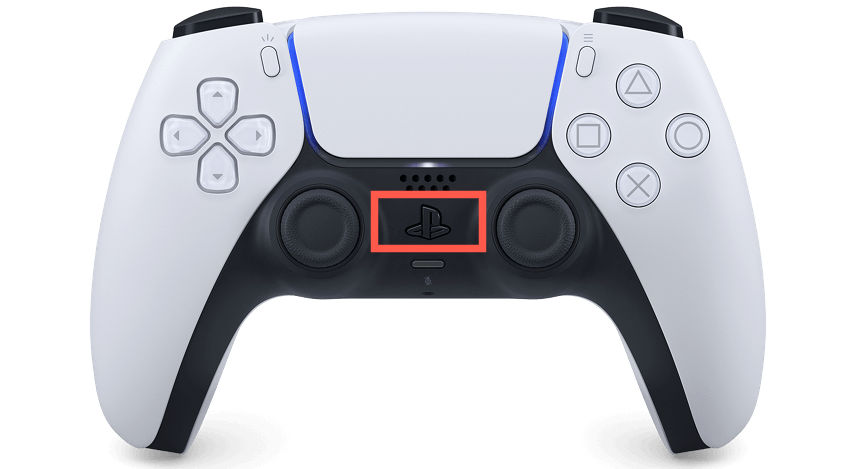
پس از فرآیند جفتسازی، میتوانید کنترلر را از کنسول جدا کنید تا به صورت بیسیم از آن استفاده کنید.
اگر در حال راهاندازی یک کنترلکننده ثانویهDualSense هستید، اما کابل USB-C در اطراف ندارید، میتوانید کنترلکننده را بهصورت بیسیم جفت کنید. برای انجام این کار:
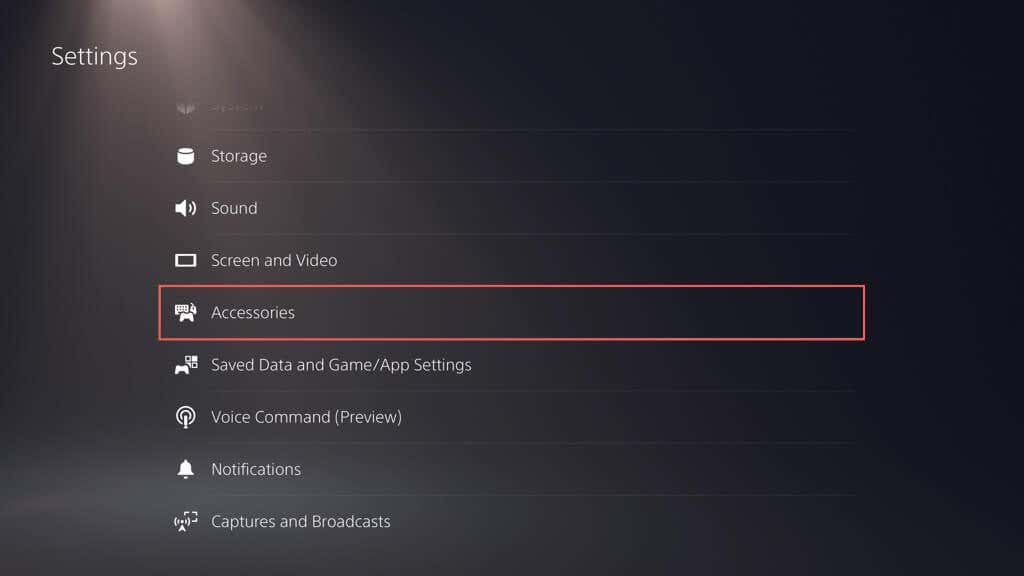
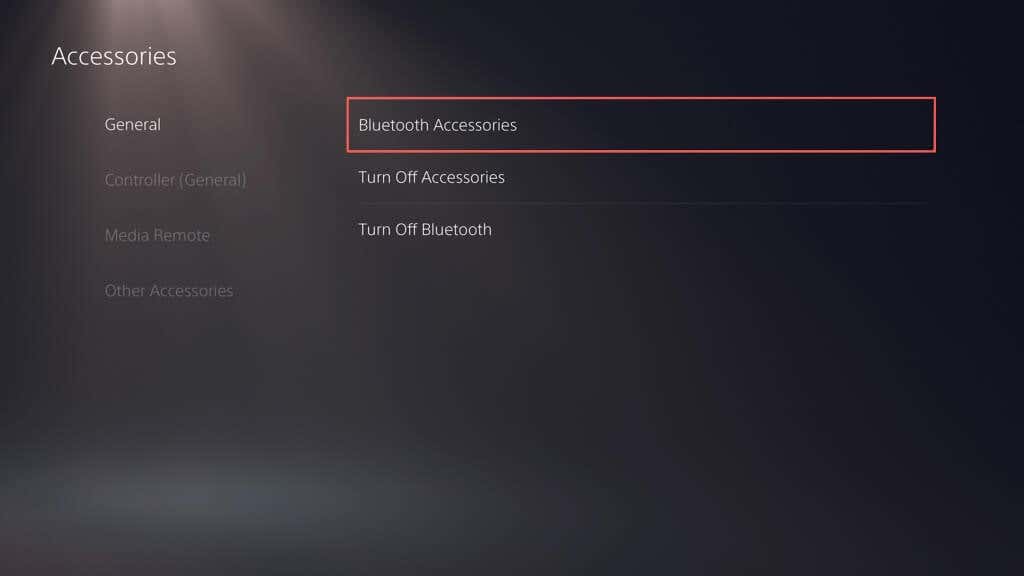
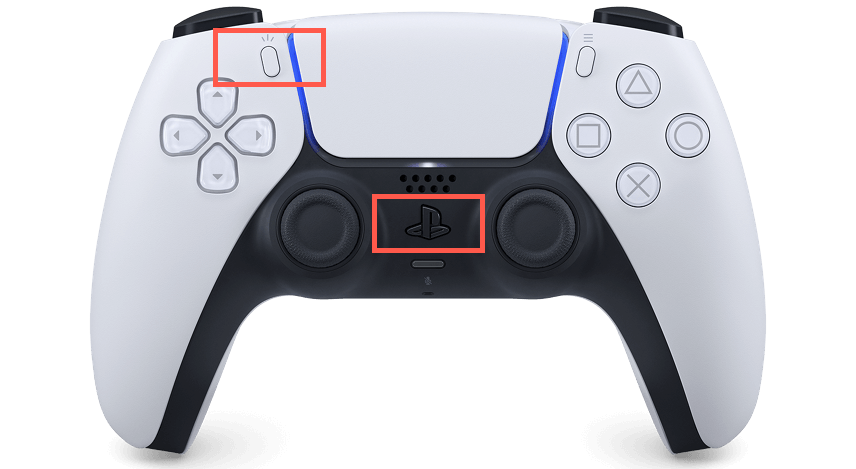
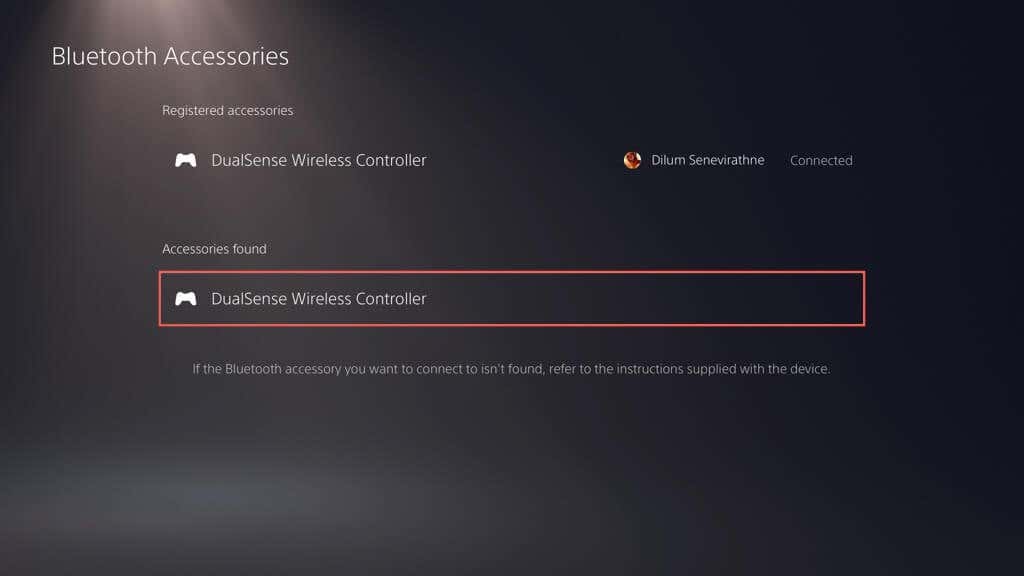 <. ol start="6">
<. ol start="6">
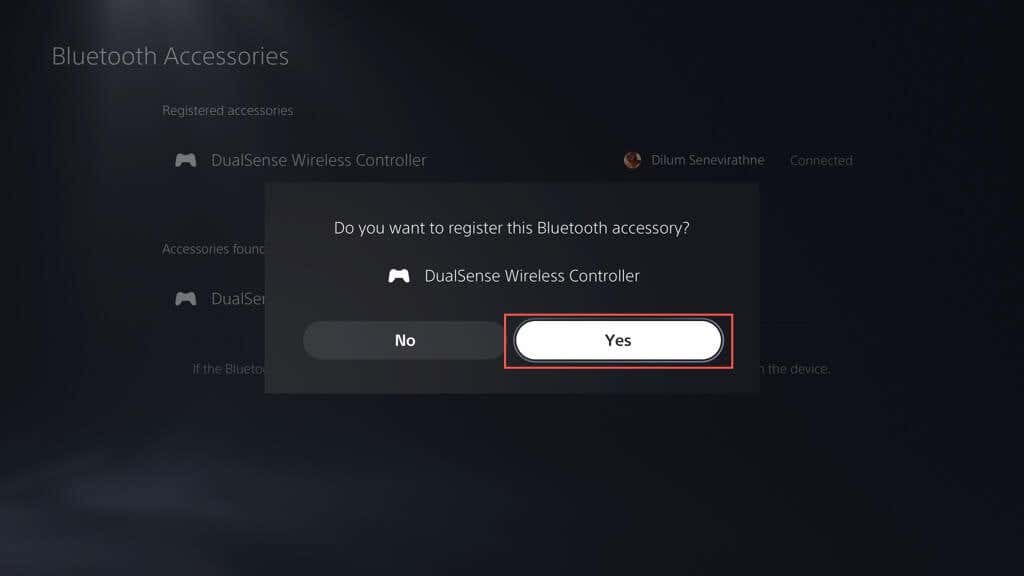
PS5 شما باید به طور خودکار به کنترلر جدید متصل شود. اگر میخواهید به استفاده از آن برگردید، دکمه PSرا روی کنترلکننده اصلی خود فشار دهید..
2. کنترلر PS5 DualSense
را شارژ کنیدباتری کنترلکننده بیسیم DualSense شما میتواند در طول جلسات طولانیمدت بازی با لرزشهای سنگین، به سرعت تخلیه شود. اگر وقتی دکمه PSرا فشار میدهید، دوباره وصل نمیشود یا کنسول را از حالت استراحت بیدار نمیکند، احتمالاً شارژ نشده است.
کنترلر را از طریق USB وصل کنید و بگذارید حداقل 15 دقیقه شارژ شود. نوار نوری اطراف صفحه لمسی برای تأیید شارژ شدن آن می تپد.
اگر از سر و کله زدن با کابل متنفرید، روی یک ایستگاه شارژ PS5 یا پایه خنک کننده سرمایه گذاری کنید تا کنترل کننده همیشه در شارژ کامل باشد.
3. کنسول پلی استیشن 5 خود را راه اندازی مجدد کنید
اشکالهای نرمافزاری غیرمنتظره با پلیاستیشن 5 اغلب یکی از دلایل اصلی کنترلر DualSense است که از طریق بلوتوث وصل نمیشود. کنسول را مجدداً راه اندازی کنید تا داده های موقت شستشو شود از حافظه کنسول خارج شده و مشکلات مربوط به اتصال بی سیم را برطرف کنید.
اگر کنترلکننده دیگری دارید که کار میکند، دکمه PSرا فشار دهید و Power>PS5 را راهاندازی مجدد کنیدرا برای راهاندازی مجدد کنسول انتخاب کنید.
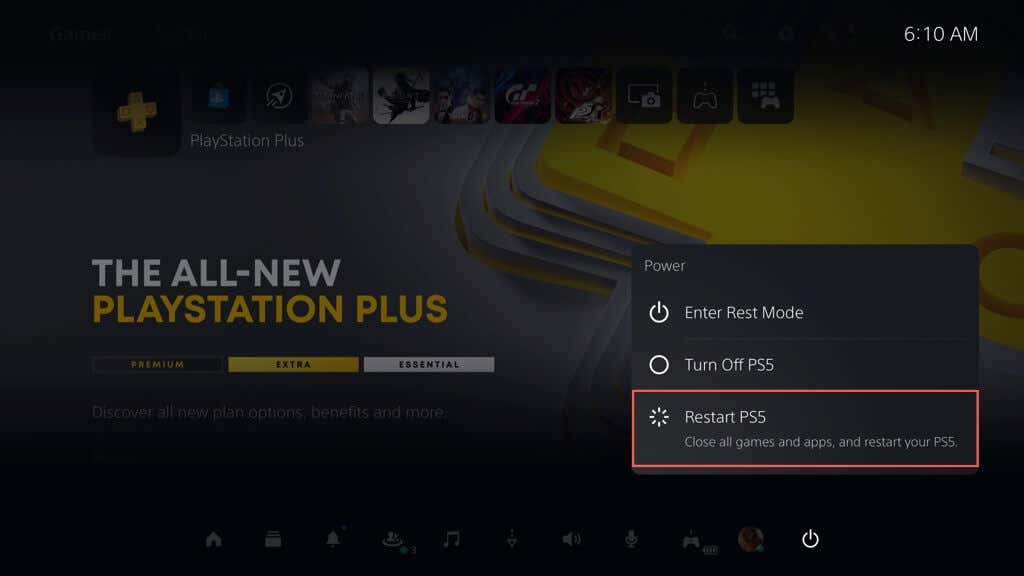
اگر نه، دکمه روشنPS5 را فشار داده و نگه دارید تا کنسول دو بار بوق بزند تا خاموش شدن اجباری آغاز شود. سپس، دوباره دکمه روشن/خاموشرا فشار دهید تا دوباره روشن شود.
4. مشکلات مربوط به USB
را بررسی کنیداگر کنترلر بی سیم DualSense شما جفت نمی شود، شارژ نمی شود، یا هر دو را از طریق USB انجام نمی دهد، مشکل ممکن است مربوط به USB باشد. موارد زیر را امتحان کنید:
5. کنترلر را لغو جفت کنید و دوباره به کنسول وصل شوید
اگر مشکل همچنان ادامه داشت، کنترلر بی سیم DualSense را جدا کرده و مجدداً به پلی استیشن 5 خود وصل کنید. اگر کنترلر دیگری ندارید که بتوانید از آن برای تعامل با کنسول استفاده کنید، باید کنترلر خراب را به حالت کارخانه بازنشانی کنید (در ادامه بیشتر در مورد آن توضیح دهید. زیر)..
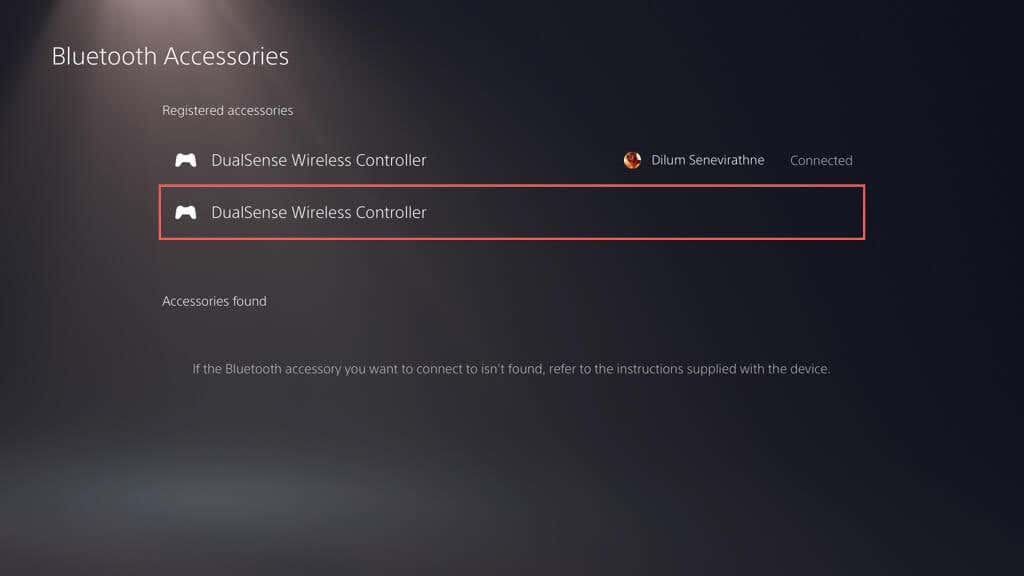
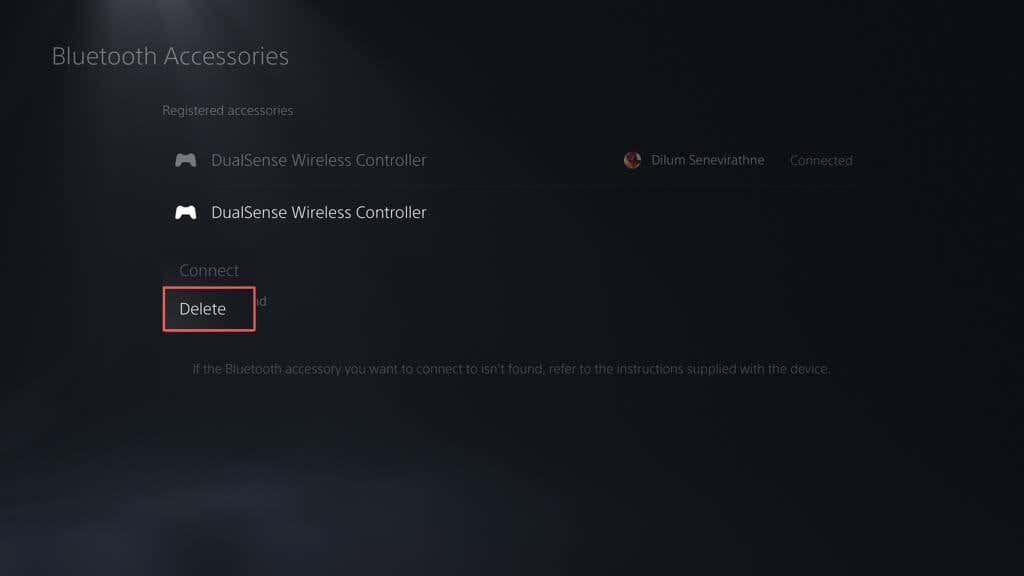
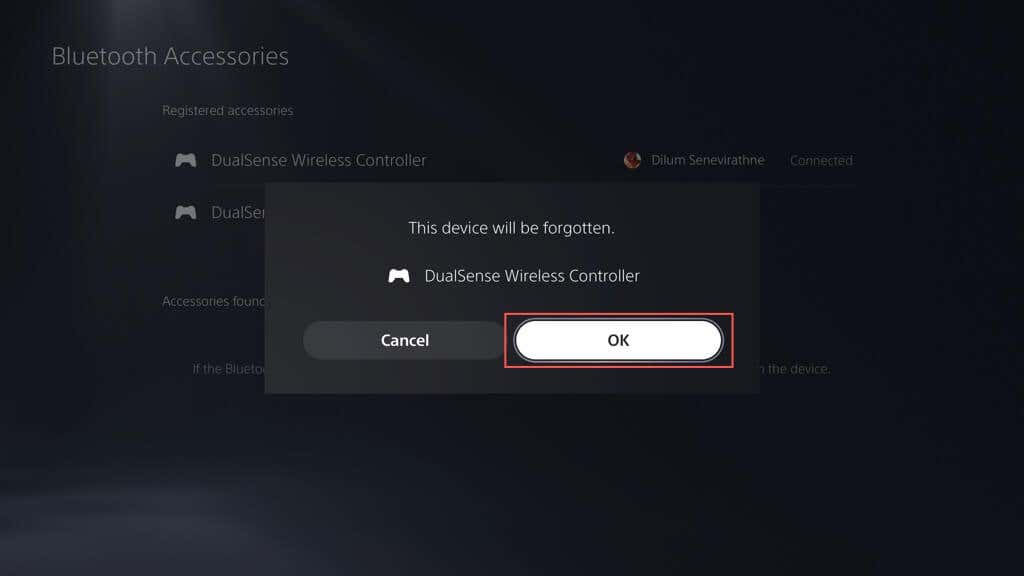
PS5 خود را مجدداً راه اندازی کنید و کنترلر را مجدداً به صورت بی سیم یا از طریق USB ثبت کنید.
6. کنترلر و کنسول را بسته نگه دارید
اگرچه کنترلر بی سیم DualSense و PlayStation 5 از بلوتوث 5.1 برای اتصال استفاده می کنند، موانع فیزیکی، سطوح بازتابنده و تداخل دستگاه های اطراف می تواند برد موثر سیگنال بلوتوث را کاهش دهد.
برای مثال، نگه داشتن کنسول و تلویزیون در اتاقهای جداگانه میتواند منجر به قطع یا تأخیر تصادفی شود. یا از کنترلر در حالت سیمی استفاده کنید یا کنترلر و کنسول را در نزدیکی خود نگه دارید.
توجه: برای تنظیم کنترلر خود برای کار در حالت سیمی، به تنظیمات>لوازم جانبی>کنترل کننده (عمومی) بروید>روش ارتباطو استفاده از کابل USBرا انتخاب کنید.
7. کنترلر DualSense خود را به تنظیمات کارخانه بازنشانی کنید
اگر مشکل ادامه داشت، کنترلر DualSense خود را به آرامی بازنشانی کنید. برای انجام این کار، دکمه PSرا به مدت 10 ثانیه فشار دهید و نگه دارید تا نوار نور خاموش شود. 10 ثانیه دیگر صبر کنید و دوباره دکمه PSرا فشار دهید تا کنترلر دوباره روشن شود.
اگر این کار انجام نشد، باید کنترلر PS5 را هارد ریست کنید. که کنترلر را به تنظیمات کارخانه بازیابی می کند و مشکلات مهم مرتبط با اتصال را حل می کند. برای انجام این کار:
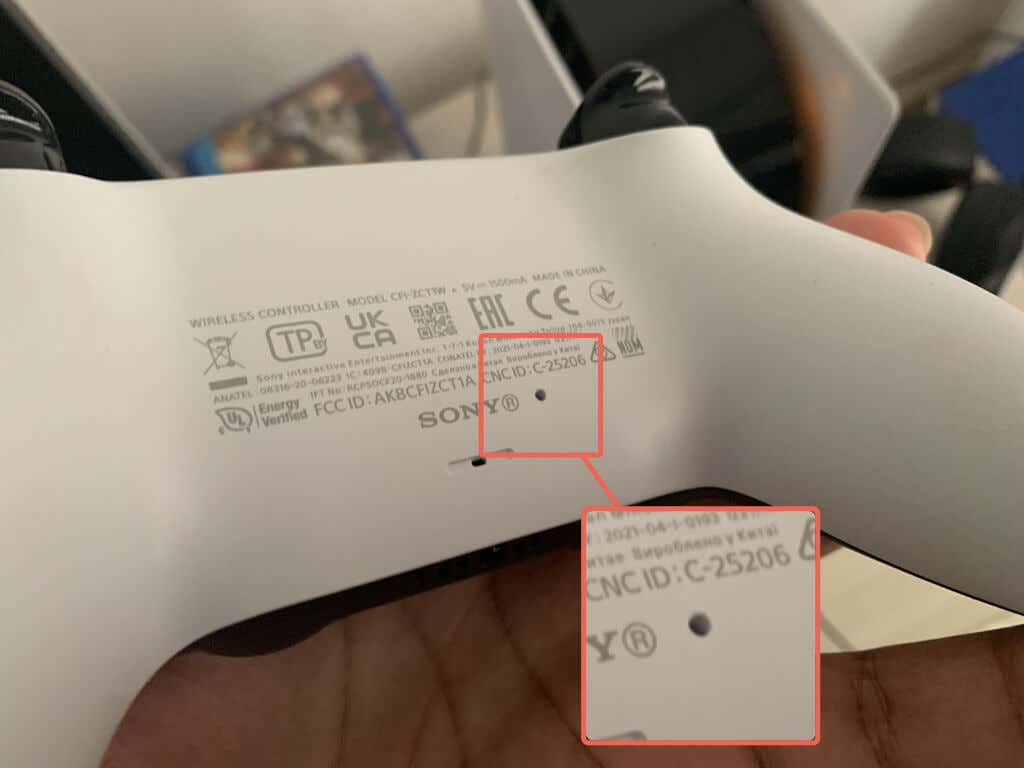
8. تداخل سیگنال از سایر دستگاه ها را حذف کنید
اگر کنترلکننده DualSense شما فقط بهصورت بیسیم کار نمیکند، دستگاههای بلوتوث نزدیک و سایر تجهیزات بیسیم (مانند روترهای Wi-Fi) را که میتوانند باعث تداخل شوند را بردارید.
بهعلاوه، لوازم جانبی کنترلکننده شخص ثالث مانند هدستهای سیمی و بستههای باتری را جدا کنید. این دستگاهها همچنین ممکن است سیگنال بلوتوث کنترلکننده شما را مختل کرده و اتصال آن به کنسول را متوقف کنند.
9. کنترلر DualSense خود را به روز کنید
Sony بهروزرسانیهای میانافزار DualSense را منتشر میکند که پایداری کنترلکننده را بهبود میبخشد و مشکلات اتصال شناختهشده را حل میکند.
اگر کنترلر در حالت سیمی کار میکند، به تنظیمات>لوازم جانبی>کنترلکننده(عمومی) بروید. و نرم افزار دستگاه کنترلر بی سیمرا برای به روز رسانی سیستم عامل دستگاه انتخاب کنید.
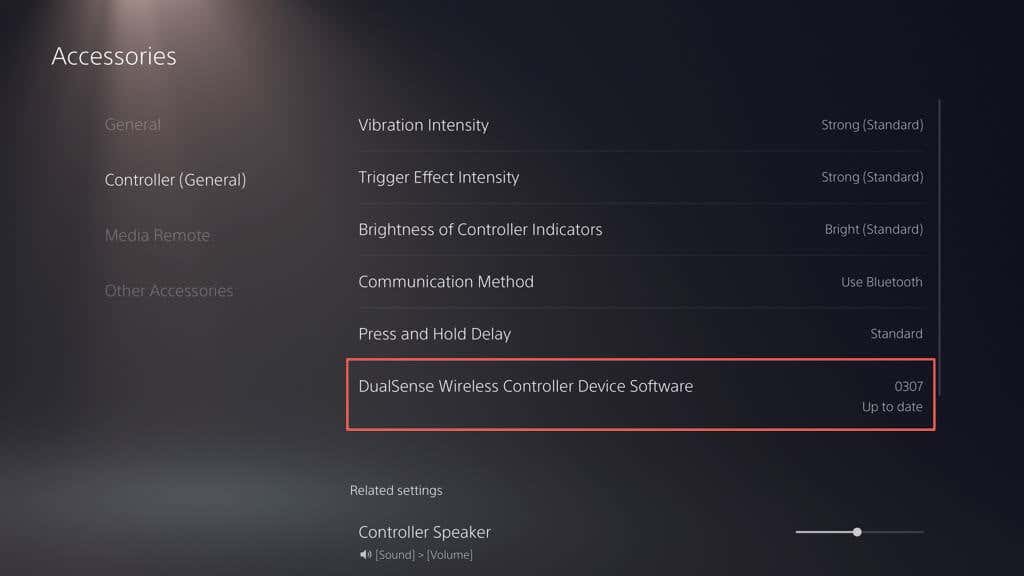
اگر رایانه شخصی در اطراف دارید، میتوانید کنترلر را با استفاده از ابزار «به روز رسانی سیستم عامل برای کنترلر بی سیم DualSense » از وبسایت رسمی پلیاستیشن نیز بهروزرسانی کنید:
10. پلی استیشن 5 خود را به روز کنید
یکی دیگر از دلایلی که باعث میشود مشکلات مربوط به کنترلر DualSense شما اتصال را متوقف کنند، به دلیل اشکال یا نرمافزار سیستم PS5 قدیمی است. برای رفع مشکل، کنسول خود را به روز کنید.
توجه: برای شروع بهروزرسانی به یک کنترلکننده فعال نیاز دارید.
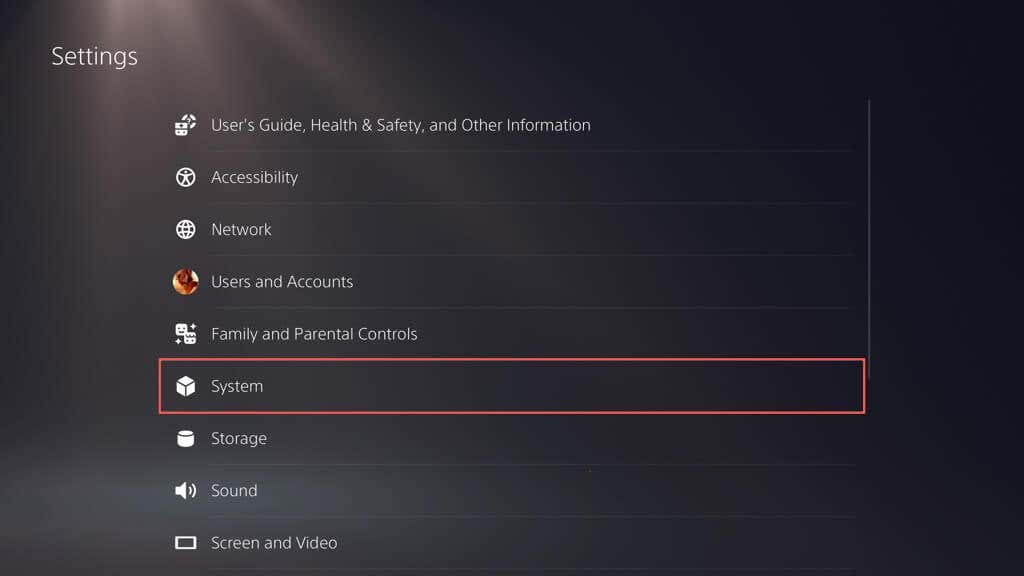
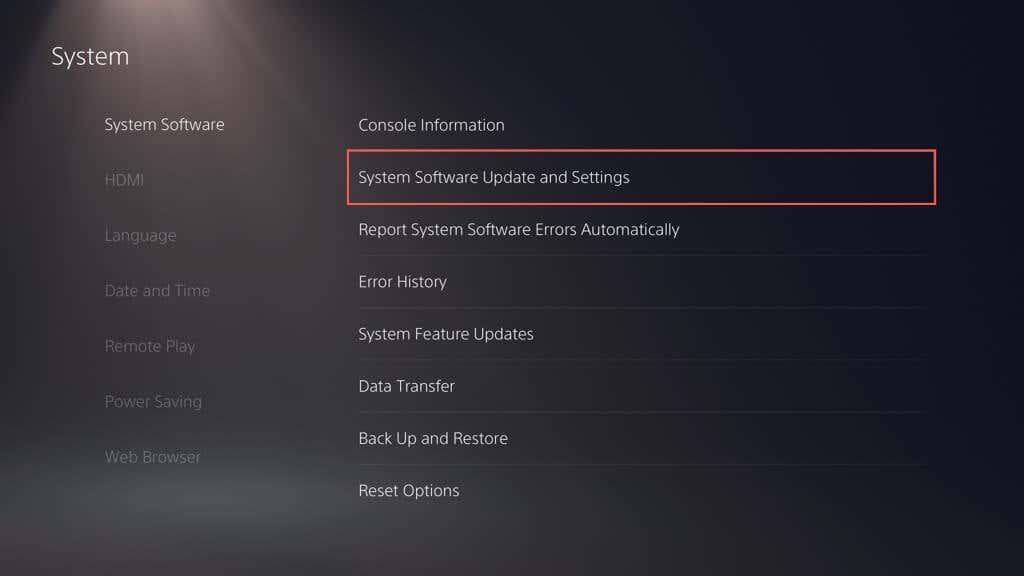
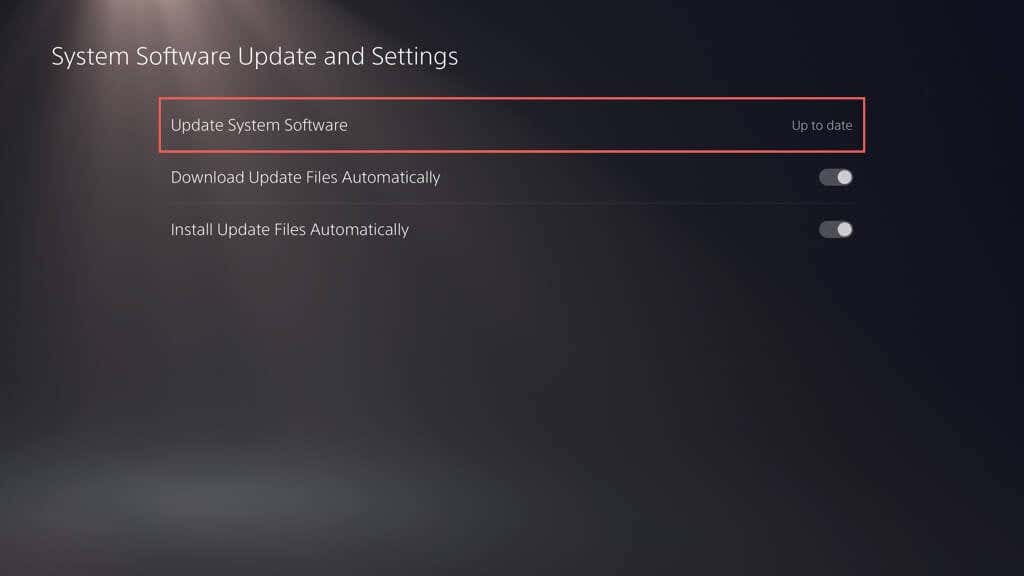
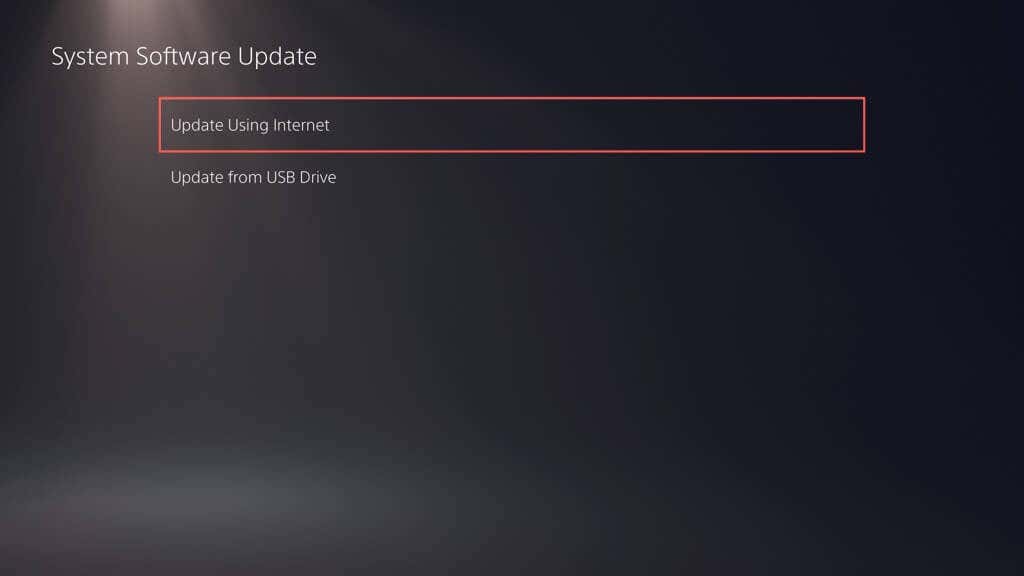
صبر کنید تا PS5 شما بهروزرسانیهای معلق را جستجو و نصب کند. اگر با مشکل مواجه شدید، PS5 خود را از طریق Safe Mode به روز کنید.
برای راهنما با پشتیبانی PlayStation تماس بگیرید
اگر هیچ یک از راه حل های بالا کمکی نکرد، به احتمال زیاد کنترلر بی سیم DualSense شما معیوب است یا باتری کاملاً مرده دارد—کنترلر را با دسکتاپ ثبت کنید ، آیفون ، یا دستگاه اندروید برای بررسی اینکه مشکل مربوط به سخت افزار است.
با پشتیبانی پلی استیشن تماس بگیرید ، و آنها می توانند به شما کمک کنند تا بفهمید که چه کاری باید انجام دهید. اگر کنترلکننده را از یک خردهفروش شخص ثالث خریداری کردهاید، برای جایگزینی آن تماس بگیرید..
.